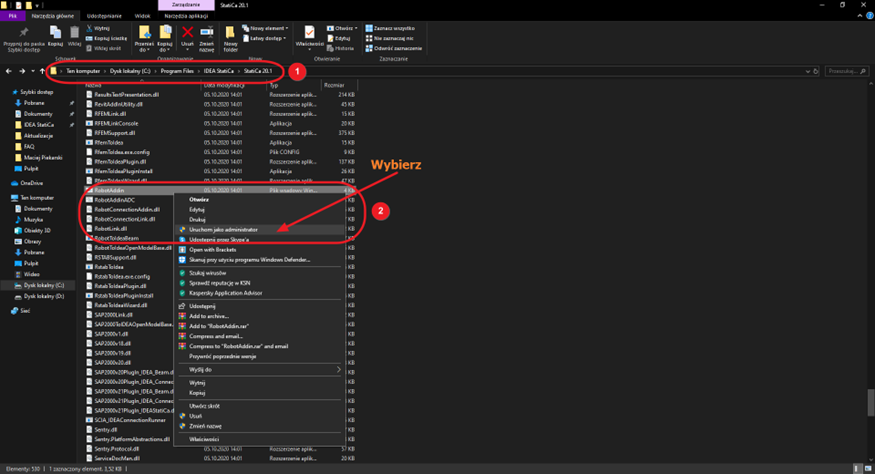Eksport połączenia węzłowego z Robot Structural Analysis
W poniższym tutorialu zostanie przestawiony proces eksportu połączenia węzłowego z programu Robot Structural Analysis do IDEA StatiCa Connection.
- W pierwszej kolejności należy uruchomić plik z modelem w programie Robot. Następnie rozwijamy zakładkę Dodatki, okno IDEA StatiCa i ponownie IDEA StatiCa.
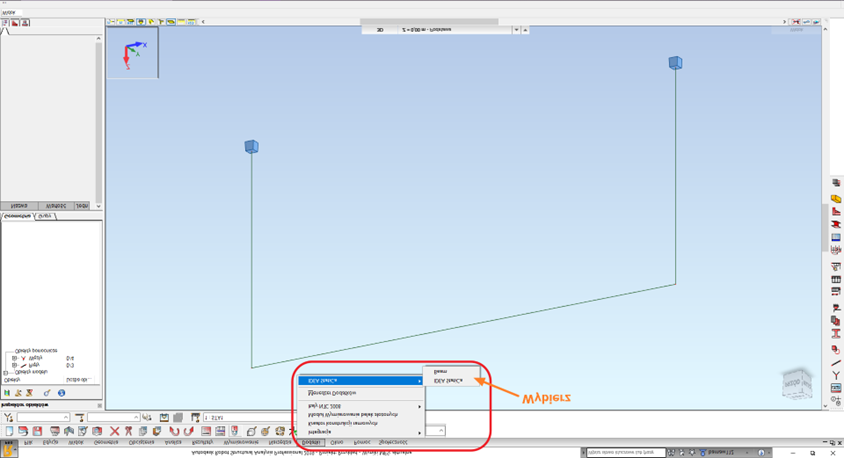
2.W tym momencie uruchomimy Code-check manager w IDEI. Z prawej strony wybieramy na pasku New, a następnie Continue w prawym górnym rogu.

3.Zostajemy przeniesieni do kolejnego okna Code-check managera.

4.Następnie powracamy do Robota i zaznaczamy w modelu interesujący nas węzeł wraz z schodzącymi się w nim elementami.

5.Po zaznaczeniu powracamy do okna Code-check managera, w lewym górnym rogu wybieramy pozycję Connections.

6.Po załadowaniu się węzła wybieramy go w rozwinięciu z paska Connections a następnie w lewym dolnym rogu wybieramy Finish.
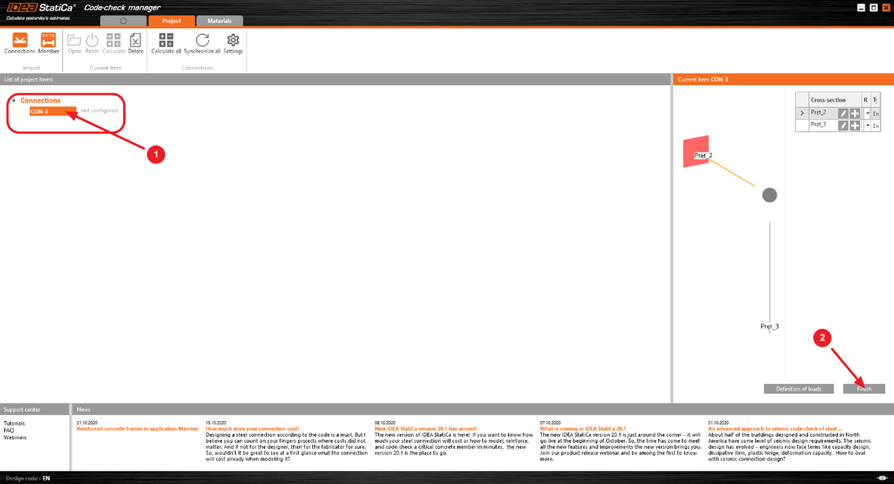
7.Po tej operacji w rozwinięciu paska Connections obok nazwy zaimportowanego węzła wybieramy Open.

8.W ten sposób węzeł został prawidłowo zaimportowany z Robota co widać poniżej.

UWAGA! Czasami może wystąpić sytuacja kiedy wtyczka z Robota nie jest aktywna. Widoczne jest to w oknie startowym programu IDEA Statica, zakładce BIM, pozycji „Aktywuj link BIM…”(na poniższym screenie wtyczka zainstalowana jest poprawnie).

Aby zainstalować wtyczkę ręcznie należy udać się do folderu w którym program zainstalowany jest na dysku oraz odnaleźć w nim pliku pt. „RobotAddin” z rozszerzeniem .bat. Następnie klikamy na plik prawym przyciskiem myszy i wybieramy z listy pozycję „Uruchom jako administrator”.